Вы слышали о бухгалтерском программном обеспечении QuickBooks? Если вы работаете бухгалтером, вы должны знать об этой популярной программе, иначе вы просто используете ее для ведения финансового учета вашего бизнеса или организации. Откровенно говоря, это приложение подходит для малых и средних предприятий. Так что иногда вы можете обнаружить, что это не подходит для вашей работы.
После месяца бесплатного пробного использования вы можете полностью избавиться от него. Но папок слишком много и они прячутся глубоко, без каких-либо конкретных и полезных методов вы можете пропустить один из файлов и оставить его как есть. Вот почему этот отрывок написан для руководства, как удалить QuickBooks с вашего Mac качественно и основательно.
Как удалить QuickBooks с вашего Mac?
- Перед удалением убедитесь, что вы выключили QuickBooks: щелкните правой кнопкой мыши QuickBooks в Dock> выберите «Выйти».
- Начните удаление QuickBooks в Finder: Finder> Go> перетащите QuickBooks в «Корзину в Dock»> Переместить в корзину> Очистить корзину.
- Найдите оставшиеся файлы и удалите их.
- Если вы не можете самостоятельно найти файлы, связанные с QuickBooks, вы можете бесплатно попробовать PowerMyMac, чтобы найти все связанные файлы, которые вы хотите удалить.
Содержание: Часть 1. Что такое QuickBooks?Часть 2. Как автоматически удалить QuickBooks с Mac?Часть 3. Как вручную удалить QuickBooks с Mac?Часть 4. Подведем итоги!
Часть 1. Что такое QuickBooks?
QuickBooks - популярная бухгалтерская программа, разработанная Intuit. Он помогает малым и средним корпорациям обрабатывать свои счета-фактуры, оплачивать счета, отслеживать денежные потоки и составлять ежемесячные или годовые финансовые отчеты, а также периодически готовиться к уплате налогов на бизнес.
Хотя QuickBooks полезен и полезен, есть много функций, которые не могут удовлетворить все бухгалтерские операции. В это время вы можете удалить приложение и загрузить другое. Но знаете ли вы, как правильно удалить QuickBooks для вашего Mac? Далее представлены два полезных метода.
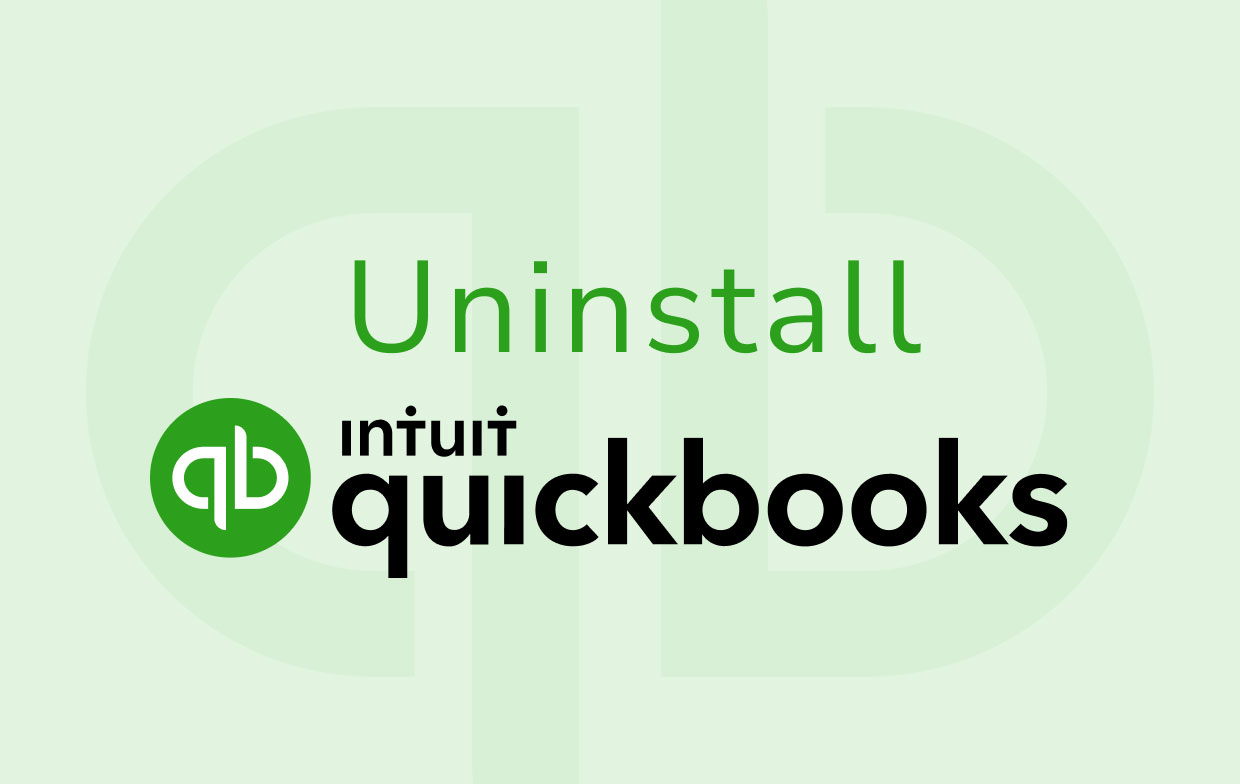
Часть 2. Как автоматически удалить QuickBooks с Mac?
Существует множество очистителей и программ удаления, которые утверждают, что помогают удалить приложения, нежелательные на рынке. Если вы не знаете, какой из них лучший, почему бы не попробовать iMyMac PowerMyMac?
PowerMyMac это бесплатное и высокоэффективное приложение, которое не только помогает устранить нежелательные приложения, но и постоянно оптимизирует состояние вашего Mac. В отличие от других владельцев компьютеров, PowerMyMac имеет четкий и лаконичный экран с несколькими основными модулями.
Теперь функция, которая вам нужна, это приложение Деинсталлятор. Всего несколько щелчков мышью помогут вам полностью удалить QuickBooks с вашего Mac.
- Загрузите PowerMyMac и запустите его. Выберите «Удаление приложений».
- Нажмите кнопку «SCAN», чтобы узнать все приложения на вашем Mac.
- После сканирования все приложения, установленные на вашем Mac, будут перечислены в левом столбце. Прокрутите список приложений, чтобы найти QuickBooks, или вы можете напрямую ввести имя в строке поиска вверху.
- Под ним есть определенные файлы QuickBooks. Выберите все связанные файлы для удаления.
- Нажмите кнопку «ОЧИСТИТЬ», чтобы очистить их, после чего программа удаления удалит для вас приложение QuickBooks.

Всего несколько щелчков мышью, чтобы удалить приложение. Если у вас нет времени или терпения, чтобы найти файлы, которые необходимо удалить, PowerMyMac может быть вашим лучшим выбором. Самое главное, что его можно скачать бесплатно без каких-либо плагинов. Безопасность и высокая эффективность - приоритеты PowerMyMac.
Часть 3. Как вручную удалить QuickBooks с Mac?
Вы больше не хотите загружать какие-либо приложения для очистки? Затем вам следует взглянуть на следующий метод, который научит вас удалять QuickBooks самостоятельно.
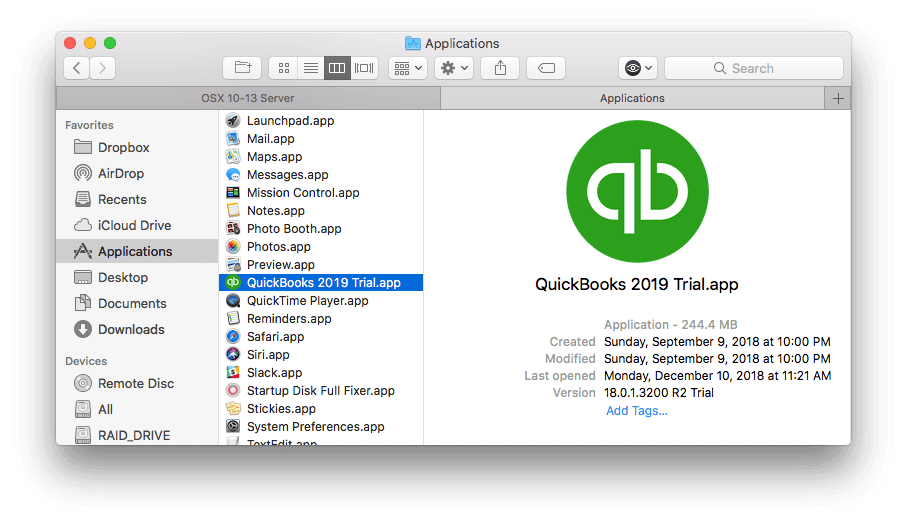
Шаг 1. Перед удалением убедитесь, что вы выключили QuickBooks.
Если нет, сначала выполните следующие действия:
- Щелкните правой кнопкой мыши QuickBooks в Dock. Затем выберите «Выйти».
- Если приложение зависло или не отвечает, нажмите «Command-Option-Esc», чтобы активировать зависшие окна. Затем найдите QuickBooks и выберите файлы. Нажмите кнопку «Force Quit» и еще раз во всплывающем диалоге.
Если у вас нет представления о запущенном приложении, сделайте следующее:
- Откройте «Монитор активности» из Dock через Launchpad или Spotlight.
- Введите «QuickBooks» в строке поиска и выберите процессы, содержащие ключевое слово.
- Нажмите его значок в верхнем левом углу, затем «Принудительно закройте» приложение во всплывающем диалоговом окне. Еще раз щелкните его значок правой кнопкой мыши, если он все еще остается в доке.
- Затем по очереди выберите «Параметры», «Удалить из док-станции».
Шаг 2. Начните удаление QuickBooks в Finder.
- Откройте Finder и перейдите в папку «Приложения» или «Перейти»
- Найдите его значок и выберите его. Перетащите QuickBooks в «Корзину в Dock» или щелкните правой кнопкой мыши и выберите «Переместить в корзину».
- Выберите «Очистить корзину» в меню Finder, затем нажмите кнопку, чтобы очистить выбранные файлы.
(Примечание. После того, как вы решите очистить корзину, все выбранные вами файлы и содержимое будут удалены без возможности восстановления. Поэтому убедитесь, что выбранные вами файлы больше не используются.)
Шаг 3. Найдите оставшиеся файлы и удалите их.
- Откройте Finder, затем нажмите «Перейти в папку» под «Перейти»
- Тип "
~/Library»И нажмите« Go ». Затем найдите файлы или папки, связанные с QuickBooks, как показано ниже (в качестве примера возьмем QuickBooks 2019):
~/Library/Application Support/com.intuit.QuickBooks2019~/Library/Caches/com.intuit.QuickBooks2019~/Library/Logs/QuickBooks~/Library/Preferences/com.intuit.QuickBooks2019.plist~/Library/SavedApplication State/com.intuit.QuickBooks2019.savedState
(Примечание: ошибочное удаление несвязанных файлов в подпапке повлияет на нормальное использование соответствующих приложений, даже системы. Поэтому будьте осторожны, выбирая и удаляя файлы.)
Часть 4. Подведем итоги!
Чтобы удалить QuickBooks вручную, нужно проявить терпение и осторожность. Если вы не хотите выполнять скучные шаги один за другим, выберите PowerMyMac чтобы помочь вам. Простые операции и никаких остаточных файлов не останется! Кроме того, различные инструменты и функции помогут вам защитить и оптимизировать ваш Mac. А теперь давайте скачаем приложение и начнем избавляться от этого «стойкого пятна».




Ник Мосан2020-10-15 06:50:38
Ошибка Quickbooks не открывается. Самая серьезная ошибка, которая возникает перед пользователями QuickBooks, которая возникает из-за отсутствия файлов во время установки и очень распространена с точки зрения использования QuickBooks.